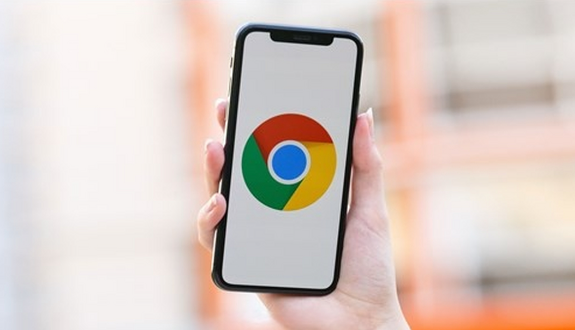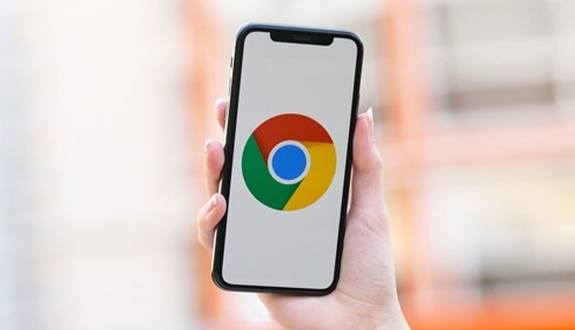Chrome浏览器如何管理你的密码
发布时间:2025-05-10
来源:谷歌浏览器官网

一、查看已保存的密码
当你在Chrome浏览器中登录各种网站时,它会自动提示你是否保存密码。若你选择保存,后续便可轻松查看这些已保存的密码。具体操作如下:
1. 打开Chrome浏览器,点击右上角的三个点(菜单图标),在下拉菜单中选择“设置”选项,进入浏览器的设置页面。
2. 在设置页面中,找到并点击左侧菜单栏中的“隐私设置和安全性”选项,接着在右侧展开的内容中找到“密码管理器”,点击进入。
3. 此时,你会看到所有已保存密码的网站列表。你可以根据需要,通过搜索框快速查找特定网站的密码,或者直接浏览整个列表。
二、编辑或删除已保存的密码
有时候,你可能需要更新某个网站密码,或者不再希望Chrome浏览器保存某个网站的密码,这时可以进行相应的编辑或删除操作。
1. 编辑密码:在“密码管理器”页面中,找到需要修改密码的网站条目,点击该条目右侧的三个点(更多选项)图标,在弹出的菜单中选择“编辑”。然后,输入新的密码并保存即可。
2. 删除密码:同样在“密码管理器”页面,找到要删除密码的网站条目,点击右侧的三个点图标,选择“删除”,在弹出的确认对话框中点击“确定”即可将该网站的密码从Chrome浏览器的密码管理器中移除。
三、使用自动填充功能
Chrome浏览器的自动填充功能可以帮助你快速填写登录表单,提高登录效率。开启和使用该功能的步骤如下:
1. 在“密码管理器”页面中,确保“自动填充”选项已开启。如果未开启,可以点击相应开关进行开启。
2. 当你访问之前保存过密码的网站时,Chrome浏览器会在地址栏中显示一个钥匙图标。点击该图标,在弹出的菜单中选择你想要使用的账号和密码,即可自动填充到登录表单中。
四、生成安全密码
为了保障账户安全,建议使用复杂且独特的密码。Chrome浏览器还提供了密码生成器功能,帮助你创建安全的密码。操作方法如下:
1. 当遇到注册新账户或修改密码的情况时,在密码输入框中,点击右侧的眼睛图标(如果显示为眼睛图标),会弹出一个菜单,选择“生成密码”选项。
2. Chrome浏览器会自动生成一个强密码,你可以根据需要选择是否使用该密码。如果不满意,还可以再次点击“生成密码”来获取新的密码。
五、同步密码数据
如果你使用多个设备(如电脑、手机等)访问Chrome浏览器,并且登录了同一账号,那么你可以在不同设备之间同步密码数据。这样,无论你在哪个设备上使用Chrome浏览器,都能方便地管理和访问已保存的密码。具体操作如下:
1. 确保在所有设备上都已登录同一个Google账号,并且开启了“同步”功能。你可以在Chrome浏览器的设置页面中,找到“同步和Google服务”选项,进行相关设置。
2. 在一台设备上对密码进行的任何操作(如添加、编辑、删除等),都会自动同步到其他已登录相同账号的设备上。
通过以上步骤,你可以轻松地在Chrome浏览器中管理你的密码,提高账户的安全性和使用效率。同时,也要记得定期更新密码,避免使用过于简单或容易被猜到的密码,以保护自己的个人信息安全。